ウェブサーバに必須の Apache と PHP をインストールします。
Apacheをインストールする
Apache HTTP Server(アパッチ エイチティーティーピー サーバ)は、世界中でもっとも多く使われているWebサーバソフトウェアです。大規模な商用サイトから自宅サーバまで幅広く利用されています。一般的に Apache と称されています。
Wenbin はひとまず置いておいて、再びターミナル(Tera Tarm)に戻ります。
次のように入力して Apache と mod_SSL をインストールします。
yum install -y httpd mod_ssl
Apache を起動してください。
service httpd start
ブラウザにIPアドレス(メールに記載されたIPアドレス)を入力してください。
以下のようなページが表示されたら無事にApacheが起動しています。
http://{Ipアドレス}
サーバを再起動したときに、apache が自動的に起動するように設定します。
chkconfig httpd on
PHP5.4 をインストールする
CentOS6系ではPHP5.3 がデフォルトバージョンですが、PHP5.3系はすでに新規開発が終了していますので、セキュリティ面を考慮してPHP5.4をインストールします。
PHP5.4をインストールするために、epel と remi レポジトリを追加します。
(以下のコマンドは1行毎にEnterしてください)
rpm -ivh http://ftp-srv2.kddilabs.jp/Linux/distributions/fedora/epel/5/x86_64/epel-release-5-4.noarch.rpm rpm -ivh http://rpms.famillecollet.com/enterprise/remi-release-5.rpm
PHP5.4 をインストールします。
yum --enablerepo=remi install -y php php-pear php-devel php-mbstring php-mysql php-gd php-fpm php-devel
インストールが完了したら、PHPの設定ファイル(php.ini)を編集します。phpの設定ファイルは、etcディレクトリ内にあります。
/etc/php.ini
先程の Webmin のファイルマネージャを使えばとても簡単に編集できます。
- 左のツリービューの「etc」をクリックする。
- 右のリストビューに「etc」ディレクトリ内のファイルが表示されるので、その中の「php.ini」をクリックして選択する。
- 上のツールバーの「編集」ボタンをクリックする。
以下のような編集ウインドウが開きます。
編集後に右下の「Save & Close」ボタンをクリックすると、保存した後に編集ウインドウが閉じます。
設定ファイル内の以下の項目を修正してください。PHPでやり取りできるデータのサイズを大きめに変更します。ここでは両方を 128M に設定しています。
; date.timezone = "" ↓ date.timezone = "Asia/Tokyo" post_max_size = 8M ↓ post_max_size = 128M upload_max_filesize = 2M ↓ upload_max_filesize = 128M
修正後、「Save & Close」ボタンを押して保存します。
もしファイルマネージャが利用できない場合は、ターミナルに次のコマンドを入力して編集してください。(vimの使い方はググッてください。)
vim /etc/php.ini
次はMySQLとphpMyAdminをインストールします↓

- さくらのVPSでウェブサーバ、インストールマニュアル
- さくらVPSを申し込んで起動する
- パソコンにターミナルエミュレータをインストールする
- ユーザーを登録する
- ファイヤーウォールを設定する
- Webminをインストールする
- ApacheとPHPをインストールする
- MySQL、phpMyAdminをインストールする
- Apache + PHP を FPM/FastCGI で動かす
- ApacheをWorkerモードに切り替え&APCをインストールする
- 独自ドメインの取得&メールアドレスを設定する
- Apache の VirtualHost を編集する
- SSL証明書をインストールする(自分でやればこんなに激安!)
- SFTPでファイルを転送する
- DropboxでVPSサーバを丸ごと全自動バックアップする
ホームページの制作(デザイン・コーディング・プログラミング)に加え、ネットショップの販売促進に関するアドバイスも致します。 20年以上に渡って実際にネットショップを運営した経験を生かし、聞きかじりではない実績を伴ったノウハウを、自分の言葉でお伝えいたします。 プログラミングの経験は30年以上。HTML、CSS、JavaScript、TypeScript、Vue、NuxtJS、Node.js、MySQL、MongoDB、Elasticsearch、WordPress、PHP、Docker、Electronなど、幅広く対応します。
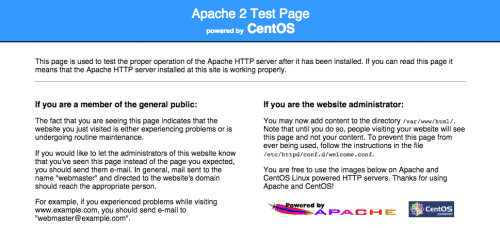
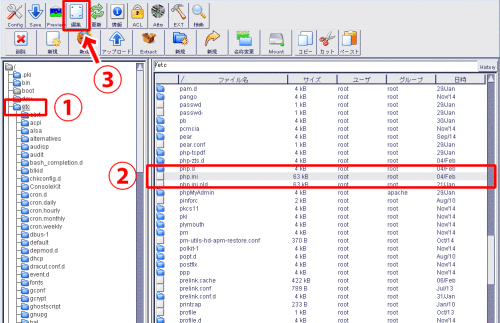
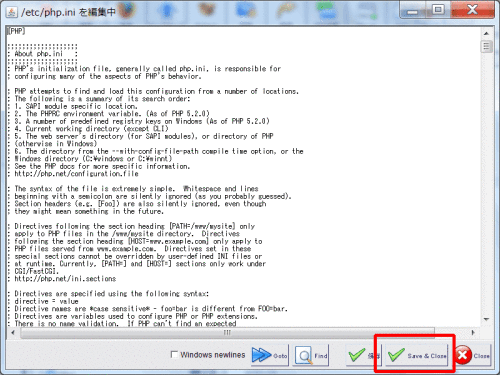
コメント